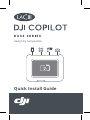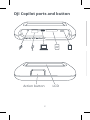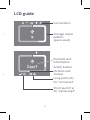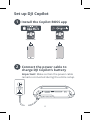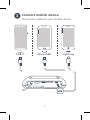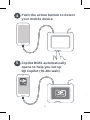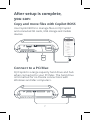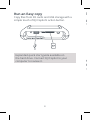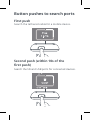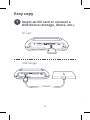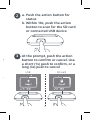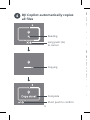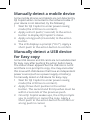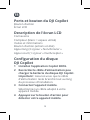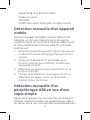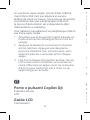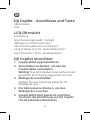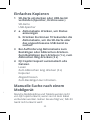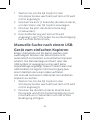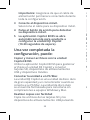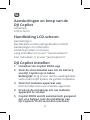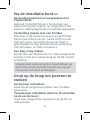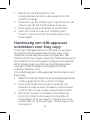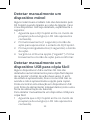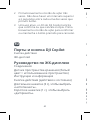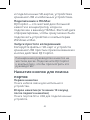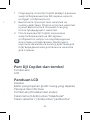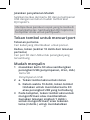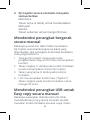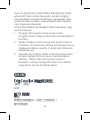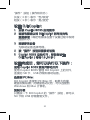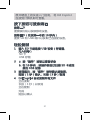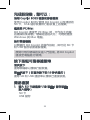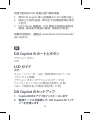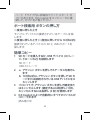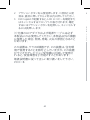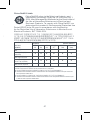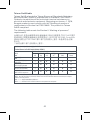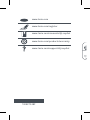La página se está cargando...
La página se está cargando...
La página se está cargando...
La página se está cargando...
La página se está cargando...
La página se está cargando...
La página se está cargando...
La página se está cargando...
La página se está cargando...
La página se está cargando...
La página se está cargando...
La página se está cargando...
La página se está cargando...
La página se está cargando...
La página se está cargando...
La página se está cargando...
La página se está cargando...
La página se está cargando...
La página se está cargando...
La página se está cargando...
La página se está cargando...
La página se está cargando...
La página se está cargando...
La página se está cargando...
La página se está cargando...
La página se está cargando...

26 27
1 Warten Sie, bis die DJI Copilot in den
Stromsparmodus wechselt (auf dem LCD wird
nichts angezeigt).
2 Drücken Sie kurz (1Sekunde) die Aktionstaste,
um den Status der DJI Copilot anzuzeigen.
3 Drücken Sie jetzt die Aktionstaste lang
(3Sekunden).
4 Eine Aufforderung auf dem LCD wird
angezeigt („Ein?“) Drücken Sie zur Bestätigung
kurz auf die Aktionstaste.
Manuelle Suche nach einem USB-
Gerät zum einfachen Kopieren
Einige USB-Geräte und SD-Karten werden nach
zweimaligem Drücken der Aktionstaste nicht
automatisch zur Funktion zum einfachen Kopieren
erkannt. Die Statusanzeige erscheint, aber das
USB-Symbol ist ausgegraut und es wird keine
Kopierabfrage angezeigt. Dieses Problem kann bei
USB-Geräten mit eigener Stromversorgung (wie
einem Netzteil oder einem Akku) auftreten.
Um manuell nach einem USB-Gerät zum einfachen
Kopieren zu suchen:
1 Warten Sie, bis die DJI Copilot in den
Stromsparmodus wechselt (auf dem LCD wird
nichts angezeigt).
2 Drücken Sie die Aktionstaste dreimal kurz.
Die zweite und dritte Tastenbetätigung muss
innerhalb von 2 Sekunden nach der ersten
Betätigung erfolgen.
3 Nachdem die DJI Copilot hochgefahren
ist, werden Sie auf dem LCD aufgefordert,
den Kopiervorgang zu bestätigen oder
abzubrechen. Drücken Sie zum Bestätigen
kurz auf die Aktionstaste bzw. lang, wenn Sie
den Vorgang abbrechen möchten.
ES
Botón y puertos de la unidad
DJI Copilot
Botón de acción
Pantalla LCD
Guía de la pantalla LCD
Conexiones
Medidor de almacenamiento
(blanco = espacio utilizado)
Avisos e información
Botón de acción (acciones y estado)
Pulsación larga (3 s) para “no/cancelar”
Pulsación corta (1 s) para “sí/aceptar”
Configuración de la unidad
DJI Copilot
1 Instale la aplicación Copilot BOSS.
2 Conecte el cable de alimentación para
cargar a batería de la unidad DJI Copilot.

28
Importante: Asegúrese de que el cable de
alimentación permanece conectado durante
toda la configuración.
3 Conecte el dispositivo móvil.
Seleccione el cable para su dispositivo móvil.
4 Pulse el botón de acción para detectar
su dispositivo móvil.
5 La aplicación Copilot BOSS se abre
automáticamente para ayudarle a
configurar la unidad DJI Copilot
(10-20 segundos de espera).
Una vez completada la
configuración, puede:
Copiar y mover archivos con la unidad
Copilot BOSS
Utilice la aplicación Copilot BOSS para gestionar
archivos en unidad DJI Copilot y conectar
tarjetas SD, dispositivos de almacenamiento
USB y dispositivos móviles.
Conectar la unidad a un PC/Mac
La unidad DJI Copilot es una unidad de disco duro
de gran capacidad y un concentrador cuando se
conecta a su PC/Mac. La unidad de disco duro
se encuentra formateada para conectarse sin
complicaciones a equipos Windows y Mac.
Realizar copias con facilidad
Copie los archivos de las tarjetas SD y los
dispositivos de almacenamiento USB pulsando
simplemente el botón de acción de la unidad
DJI Copilot.
Se encuentra disponible una guía de inicio
rápido ampliada en la unidad de disco duro.
Conecte la unidad DJI Copilot a su equipo
para revisar dicha guía.
Pulsaciones del botón para buscar
los puertos
Primera pulsación
Busque el cable conectado para encontrar un
dispositivo móvil.
Segunda pulsación (en 10 segundos de la
primera pulsación)
Busque los puertos USB y SD para los dispositivos
conectados.
Copia sencilla
1 Inserte una tarjeta SD o conecte un
dispositivo USB (de almacenamiento,
un dron, etc.).
Tarjeta SD
Almacenamiento USB
2 a. Pulse el botón de acción para conocer
el estado.
b. En 10 segundos, pulse el botón de
acción para buscar la tarjeta SD o el
dispositivo USB conectado.

28 29
Importante: Asegúrese de que el cable de
alimentación permanece conectado durante
toda la configuración.
3 Conecte el dispositivo móvil.
Seleccione el cable para su dispositivo móvil.
4 Pulse el botón de acción para detectar
su dispositivo móvil.
5 La aplicación Copilot BOSS se abre
automáticamente para ayudarle a
configurar la unidad DJI Copilot
(10-20 segundos de espera).
Una vez completada la
configuración, puede:
Copiar y mover archivos con la unidad
Copilot BOSS
Utilice la aplicación Copilot BOSS para gestionar
archivos en unidad DJI Copilot y conectar
tarjetas SD, dispositivos de almacenamiento
USB y dispositivos móviles.
Conectar la unidad a un PC/Mac
La unidad DJI Copilot es una unidad de disco duro
de gran capacidad y un concentrador cuando se
conecta a su PC/Mac. La unidad de disco duro
se encuentra formateada para conectarse sin
complicaciones a equipos Windows y Mac.
Realizar copias con facilidad
Copie los archivos de las tarjetas SD y los
dispositivos de almacenamiento USB pulsando
simplemente el botón de acción de la unidad
DJI Copilot.
Se encuentra disponible una guía de inicio
rápido ampliada en la unidad de disco duro.
Conecte la unidad DJI Copilot a su equipo
para revisar dicha guía.
Pulsaciones del botón para buscar
los puertos
Primera pulsación
Busque el cable conectado para encontrar un
dispositivo móvil.
Segunda pulsación (en 10 segundos de la
primera pulsación)
Busque los puertos USB y SD para los dispositivos
conectados.
Copia sencilla
1 Inserte una tarjeta SD o conecte un
dispositivo USB (de almacenamiento,
un dron, etc.).
Tarjeta SD
Almacenamiento USB
2 a. Pulse el botón de acción para conocer
el estado.
b. En 10 segundos, pulse el botón de
acción para buscar la tarjeta SD o el
dispositivo USB conectado.

30
3 Cuando se le indique, pulse el botón de
acción para confirmar o cancelar la copia.
Realice una pulsación corta (1 s) para
confirmarla o una pulsación larga
(3 s) para cancelarla.
4 La unidad DJI Copilot copia
automáticamente todos los archivos.
Lectura en curso
Pulsación larga (3 s) para cancelar
Copia en curso
Completa
Pulsación corta para confirmar
Detección manual de un
dispositivo móvil
DJI Copilot no detecta algunos teléfonos móviles y
tabletas cuando se conecta a un cable acoplado. Si no
se detecta su dispositivo, intente lo siguiente:
1 Espere a que la unidad DJI Copilot entre en el
modo de ahorro de energía (la pantalla LCD
no muestra ningún contenido).
2 Pulse el botón de acción brevemente
(1segundo) para que se muestre el estado de
la unidad DJI Copilot.
3 Pulse el botón de acción de forma prolongada
(3segundos).
4 La pantalla LCD muestra un aviso
(“¿Encendida?”). Pulse brevemente el botón de
acción para confirmar la acción.
Detección manual de un dispositivo
USB para una copia sencilla
Algunos dispositivos USB y tarjetas SD no se detectan
automáticamente para la realización de una copia
sencilla una vez que se ha pulsado dos veces el
botón de acción. Se muestra la pantalla de estado,
pero el icono USB no se ilumina y no aparece
ningún aviso para que se dé inicio a la copia. Puede
experimentar este problema con los dispositivos
USB que dispongan de una fuente de alimentación
independiente (como un suministro de energía o una
batería).
Para detectar manualmente un dispositivo USB para
una copia sencilla:
1 Espere a que la unidad DJI Copilot entre en el
modo de ahorro de energía (la pantalla LCD
no muestra ningún contenido).
2 Pulse brevemente el botón de acción tres
veces. La segunda y la tercera pulsación
deben realizarse en los 2segundos
posteriores a la anterior.
3 Una vez que se reactive la unidad DJI Copilot,
la pantalla LCD le pedirá que confirme o
cancele la copia. Pulse brevemente el botón
de acción para confirmar la copia o de forma
prolongada para cancelarla.

30 31
Detección manual de un dispositivo
USB para una copia sencilla
Algunos dispositivos USB y tarjetas SD no se detectan
automáticamente para la realización de una copia
sencilla una vez que se ha pulsado dos veces el
botón de acción. Se muestra la pantalla de estado,
pero el icono USB no se ilumina y no aparece
ningún aviso para que se dé inicio a la copia. Puede
experimentar este problema con los dispositivos
USB que dispongan de una fuente de alimentación
independiente (como un suministro de energía o una
batería).
Para detectar manualmente un dispositivo USB para
una copia sencilla:
1 Espere a que la unidad DJI Copilot entre en el
modo de ahorro de energía (la pantalla LCD
no muestra ningún contenido).
2 Pulse brevemente el botón de acción tres
veces. La segunda y la tercera pulsación
deben realizarse en los 2segundos
posteriores a la anterior.
3 Una vez que se reactive la unidad DJI Copilot,
la pantalla LCD le pedirá que confirme o
cancele la copia. Pulse brevemente el botón
de acción para confirmar la copia o de forma
prolongada para cancelarla.
La página se está cargando...
La página se está cargando...
La página se está cargando...
La página se está cargando...
La página se está cargando...
La página se está cargando...
La página se está cargando...
La página se está cargando...
La página se está cargando...
La página se está cargando...
La página se está cargando...
La página se está cargando...
La página se está cargando...
La página se está cargando...
La página se está cargando...
La página se está cargando...
La página se está cargando...
La página se está cargando...
La página se está cargando...
La página se está cargando...
La página se está cargando...
La página se está cargando...
La página se está cargando...
La página se está cargando...
La página se está cargando...
La página se está cargando...
La página se está cargando...
La página se está cargando...
La página se está cargando...
La página se está cargando...
La página se está cargando...
La página se está cargando...
La página se está cargando...
Transcripción de documentos
ird 3 ste, ung - Nachdem die DJI Copilot hochgefahren ist, werden Sie auf dem LCD aufgefordert, den Kopiervorgang zu bestätigen oder abzubrechen. Drücken Sie zum Bestätigen kurz auf die Aktionstaste bzw. lang, wenn Sie den Vorgang abbrechen möchten. ES Botón y puertos de la unidad DJI Copilot Botón de acción Pantalla LCD Guía de la pantalla LCD ird Conexiones Medidor de almacenamiento (blanco = espacio utilizado) Avisos e información Botón de acción (acciones y estado) Pulsación larga (3 s) para “no/cancelar” Pulsación corta (1 s) para “sí/aceptar” ss Configuración de la unidad DJI Copilot n 1 2 Instale la aplicación Copilot BOSS. Conecte el cable de alimentación para cargar a batería de la unidad DJI Copilot. 27 3 4 5 Importante: Asegúrese de que el cable de alimentación permanece conectado durante toda la configuración. Conecte el dispositivo móvil. Seleccione el cable para su dispositivo móvil. Pulse el botón de acción para detectar su dispositivo móvil. La aplicación Copilot BOSS se abre automáticamente para ayudarle a configurar la unidad DJI Copilot (10-20 segundos de espera). Una vez completada la configuración, puede: Copiar y mover archivos con la unidad Copilot BOSS Utilice la aplicación Copilot BOSS para gestionar archivos en unidad DJI Copilot y conectar tarjetas SD, dispositivos de almacenamiento USB y dispositivos móviles. Conectar la unidad a un PC/Mac La unidad DJI Copilot es una unidad de disco duro de gran capacidad y un concentrador cuando se conecta a su PC/Mac. La unidad de disco duro se encuentra formateada para conectarse sin complicaciones a equipos Windows y Mac. Realizar copias con facilidad Copie los archivos de las tarjetas SD y los dispositivos de almacenamiento USB pulsando 28 sim DJI Se rá Co pa Pu los Pri Bu dis Seg pri Bus con Co 1 2 e nte óvil. ar simplemente el botón de acción de la unidad DJI Copilot. Se encuentra disponible una guía de inicio rápido ampliada en la unidad de disco duro. Conecte la unidad DJI Copilot a su equipo para revisar dicha guía. Pulsaciones del botón para buscar los puertos Primera pulsación Busque el cable conectado para encontrar un dispositivo móvil. Segunda pulsación (en 10 segundos de la primera pulsación) Busque los puertos USB y SD para los dispositivos conectados. Copia sencilla 1 uro se o 2 Inserte una tarjeta SD o conecte un dispositivo USB (de almacenamiento, un dron, etc.). Tarjeta SD Almacenamiento USB a. Pulse el botón de acción para conocer el estado. b. En 10 segundos, pulse el botón de acción para buscar la tarjeta SD o el dispositivo USB conectado. 29 3 4 Cuando se le indique, pulse el botón de acción para confirmar o cancelar la copia. Realice una pulsación corta (1 s) para confirmarla o una pulsación larga (3 s) para cancelarla. La unidad DJI Copilot copia automáticamente todos los archivos. Lectura en curso Pulsación larga (3 s) para cancelar Copia en curso Completa Pulsación corta para confirmar Detección manual de un dispositivo móvil DJI Copilot no detecta algunos teléfonos móviles y tabletas cuando se conecta a un cable acoplado. Si no se detecta su dispositivo, intente lo siguiente: 1 Espere a que la unidad DJI Copilot entre en el modo de ahorro de energía (la pantalla LCD no muestra ningún contenido). 2 Pulse el botón de acción brevemente (1 segundo) para que se muestre el estado de la unidad DJI Copilot. 3 Pulse el botón de acción de forma prolongada (3 segundos). 4 La pantalla LCD muestra un aviso (“¿Encendida?”). Pulse brevemente el botón de acción para confirmar la acción. 30 De US Alg aut sen bot per nin exp USB ind bat Par una 1 2 3 Detección manual de un dispositivo USB para una copia sencilla Algunos dispositivos USB y tarjetas SD no se detectan automáticamente para la realización de una copia sencilla una vez que se ha pulsado dos veces el botón de acción. Se muestra la pantalla de estado, pero el icono USB no se ilumina y no aparece ningún aviso para que se dé inicio a la copia. Puede experimentar este problema con los dispositivos USB que dispongan de una fuente de alimentación independiente (como un suministro de energía o una batería). Para detectar manualmente un dispositivo USB para una copia sencilla: 1 Espere a que la unidad DJI Copilot entre en el modo de ahorro de energía (la pantalla LCD no muestra ningún contenido). 2 Pulse brevemente el botón de acción tres veces. La segunda y la tercera pulsación deben realizarse en los 2 segundos posteriores a la anterior. 3 Una vez que se reactive la unidad DJI Copilot, la pantalla LCD le pedirá que confirme o cancele la copia. Pulse brevemente el botón de acción para confirmar la copia o de forma prolongada para cancelarla. 31-
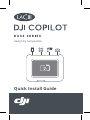 1
1
-
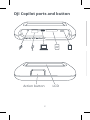 2
2
-
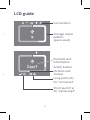 3
3
-
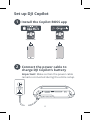 4
4
-
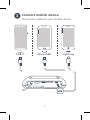 5
5
-
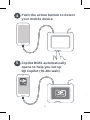 6
6
-
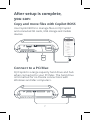 7
7
-
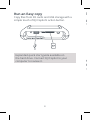 8
8
-
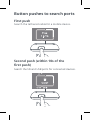 9
9
-
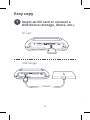 10
10
-
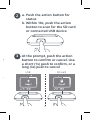 11
11
-
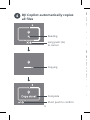 12
12
-
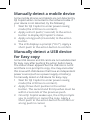 13
13
-
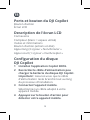 14
14
-
 15
15
-
 16
16
-
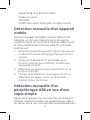 17
17
-
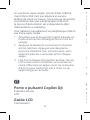 18
18
-
 19
19
-
 20
20
-
 21
21
-
 22
22
-
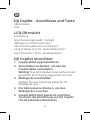 23
23
-
 24
24
-
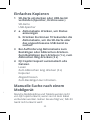 25
25
-
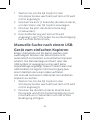 26
26
-
 27
27
-
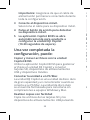 28
28
-
 29
29
-
 30
30
-
 31
31
-
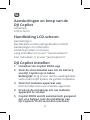 32
32
-
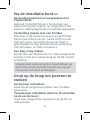 33
33
-
 34
34
-
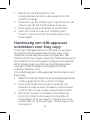 35
35
-
 36
36
-
 37
37
-
 38
38
-
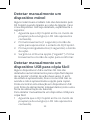 39
39
-
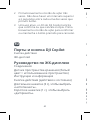 40
40
-
 41
41
-
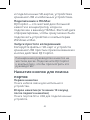 42
42
-
 43
43
-
 44
44
-
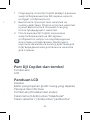 45
45
-
 46
46
-
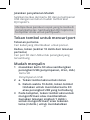 47
47
-
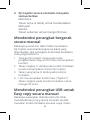 48
48
-
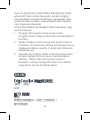 49
49
-
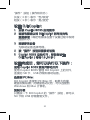 50
50
-
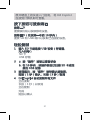 51
51
-
 52
52
-
 53
53
-
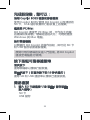 54
54
-
 55
55
-
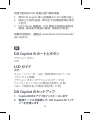 56
56
-
 57
57
-
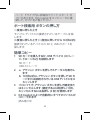 58
58
-
 59
59
-
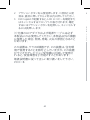 60
60
-
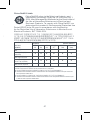 61
61
-
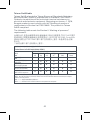 62
62
-
 63
63
-
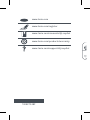 64
64
en otros idiomas
- français: LaCie DJI Copilot Guide d'installation
- italiano: LaCie DJI Copilot Guida d'installazione
- English: LaCie DJI Copilot Installation guide
- Deutsch: LaCie DJI Copilot Installationsanleitung
- русский: LaCie DJI Copilot Инструкция по установке
- Nederlands: LaCie DJI Copilot Installatie gids
- português: LaCie DJI Copilot Guia de instalação
- 日本語: LaCie DJI Copilot インストールガイド
Artículos relacionados
Otros documentos
-
Acer P600 Serie Manual de usuario
-
dji OM 4 Grey Manual de usuario
-
Acer CoPilot Pocket PC6 N300 Edition Manual de usuario
-
dji OM 4 Grey Manual de usuario
-
Acer CoPilot Pocket PC6 Guía del usuario
-
dji Cellular Dongle Guía del usuario
-
dji FLY Guía de inicio rápido
-
dji FLY Manual de usuario
-
MULTIPLEX Smart Sx M1 3 El manual del propietario
-
MULTIPLEX SMART SX M-LINK Set El manual del propietario